Κάθε αρχείο ή φάκελος σε έναν τόμο NTFS έχει έναν κάτοχο. Ορισμένα αρχεία συστήματος ανήκουν στον TrustedInstaller, ορισμένα στον λογαριασμό SYSTEM και άλλα στην ομάδα "Διαχειριστές". Εάν ένας χρήστης δημιουργεί ένα αρχείο ή φάκελο, αυτός ο χρήστης είναι συνήθως ο κάτοχος του αρχείου ή του φακέλου. Ο κάτοχος είναι αυτός που μπορεί να εκχωρήσει δικαιώματα (Να επιτρέπεται ή απόρριψη) σε άλλους χρήστες για αυτό το αντικείμενο.
Εάν ένας χρήστης δεν είναι ο κάτοχος ενός αρχείου ή φακέλου ή δεν έχει δικαιώματα πρόσβασης στο αρχείο, λαμβάνει το σφάλμα "δεν επιτρέπεται η πρόσβαση" κατά την πρόσβαση στο αντικείμενο. Εάν αυτός ο χρήστης είναι διαχειριστής, μπορεί να αναλάβει την κυριότητα του αντικειμένου χρησιμοποιώντας την καρτέλα Ιδιότητες - Ασφάλεια του αρχείου ή του φακέλου. Στη συνέχεια, μπορεί να εκχωρήσει στον εαυτό του τα απαιτούμενα δικαιώματα.
Αυτή η ανάρτηση σας λέει πώς να αναλάβετε την ιδιοκτησία ενός αρχείου ή φακέλουκαι εκχωρήστε τα απαιτούμενα δικαιώματα για αυτό χρησιμοποιώντας τη γραμμή εντολών αντί για GUI.
Περιεχόμενα
- Ανάληψη ιδιοκτησίας ενός αρχείου χρησιμοποιώντας το takeown.exe
- Εκχωρήστε δικαιώματα αρχείων χρησιμοποιώντας το icacls.exe
- Ανάληψη της ιδιοκτησίας ενός φακέλου χρησιμοποιώντας το takeown.exe
- Εκχωρήστε δικαιώματα φακέλου χρησιμοποιώντας το icacls.exe
- Λήψη ιδιοκτησίας και εκχώρηση αδειών μέσω του Μενού με δεξί κλικ [Σενάριο/Τουκ]
Πρόσθετες πληροφορίες
- ΠΛΗΡΟΦΟΡΙΕΣ: Το icacls.exe μπορεί επίσης να αλλάξει ιδιοκτησία
- Επαναφέρετε την ιδιοκτησία στο TrustedInstaller
- ΣΦΑΛΜΑ: icacls.exe /setowner "Η πρόσβαση δεν επιτρέπεται"
- Χρησιμοποιώντας το SetACL.exe για να αποκτήσετε την ιδιοκτησία και να εκχωρήσετε δικαιώματα [δωρεάν λογισμικό τρίτου μέρους]
Τα Windows περιλαμβάνουν ένα εργαλείο γραμμής εντολών με το όνομα Takeown.exe, που μπορεί να χρησιμοποιηθεί από ένα Γραμμή εντολών διαχειριστή για να αλλάξετε γρήγορα την ιδιοκτησία ενός αρχείου ή φακέλου. Εδώ είναι πώς να αναλάβετε την ιδιοκτησία ενός αρχείου ή φακέλου και στη συνέχεια εκχωρήστε δικαιώματα για έναν λογαριασμό χρησιμοποιώντας τη γραμμή εντολών.
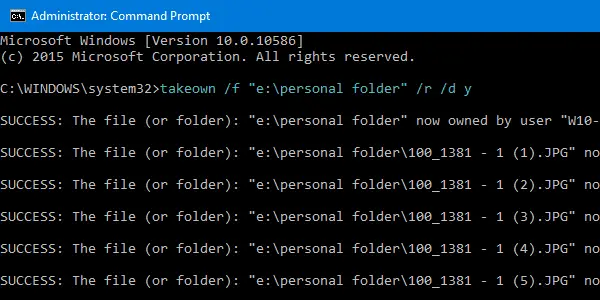
Ανάληψη της ιδιοκτησίας ενός αρχείου
Ανοίξτε ένα ανυψωμένη γραμμή εντολών παράθυρο. Χρησιμοποιήστε την ακόλουθη σύνταξη για να αποκτήσετε την κυριότητα ενός αρχείου:
ΑΠΑΓΩΓΗ /F
Αντικαθιστώ με το πραγματικό όνομα αρχείου με την πλήρη διαδρομή.
Ο χρήστης που είναι συνδεδεμένος αυτήν τη στιγμή είναι πλέον ο κάτοχος του αρχείου.
Να ορίσει Διαχειριστές ομαδοποιήστε τον κάτοχο του αρχείου, χρησιμοποιήστε το /ΕΝΑ διακόπτης επιπλέον:
ΑΠΑΓΩΓΗ /F/ΕΝΑ
-
/ΕΝΑΠαραχωρεί την κυριότητα στην ομάδα Administrators αντί του τρέχοντος χρήστη. Αν/ΕΝΑδεν έχει καθοριστεί, η ιδιοκτησία του αρχείου θα δοθεί στον χρήστη που είναι συνδεδεμένος αυτήν τη στιγμή. Αυτή η παράμετρος είναι δεν διάκριση πεζών-κεφαλαίων.
Εάν η λειτουργία ήταν επιτυχής, θα πρέπει να δείτε το ακόλουθο μήνυμα:
"ΕΠΙΤΥΧΙΑ: Το αρχείο (ή ο φάκελος): "όνομα αρχείου" ανήκει πλέον στον χρήστη "Όνομα υπολογιστή\Όνομα χρήστη".
ή
ΕΠΙΤΥΧΙΑ: Το αρχείο (ή ο φάκελος): «όνομα αρχείου» ανήκει πλέον στην ομάδα διαχειριστών.
Εκχώρηση δικαιωμάτων αρχείου
Μετά να χορηγήσει Διαχειριστές Πλήρης έλεγχος δικαιωμάτων για το αρχείο, χρήση ICACLS. Εδώ είναι η σύνταξη:
ICACLS /διαχειριστές επιχορήγησης: F
Παράδειγμα 2: Για να εκχωρήσετε δικαιώματα πλήρους ελέγχου για τον τρέχοντα συνδεδεμένο χρήστη, χρησιμοποιήστε αυτήν την εντολή:
ICACLS /grant %username%:F
%username% αντιπροσωπεύει το όνομα λογαριασμού του τρέχοντος συνδεδεμένου χρήστη. Το ICacls δέχεται απευθείας αυτήν τη μεταβλητή.
Παράδειγμα 3: Για να εκχωρήσετε δικαιώματα πλήρους ελέγχου για τον χρήστη που ονομάστηκε Γιάννης, χρησιμοποιήστε αυτήν την εντολή:
ICACLS /grant John: F
Ανάληψη της ιδιοκτησίας ενός φακέλου
Χρησιμοποιήστε την ακόλουθη σύνταξη:
απογείωση /f
(ή)
απογείωση /f/ένα
-
/έναΠαραχωρεί την κυριότητα στην ομάδα Administrators αντί του τρέχοντος χρήστη. Αν/έναδεν καθορίζεται, η ιδιοκτησία θα δοθεί στον συνδεδεμένο αυτήν τη στιγμή χρήστη. Αυτή η παράμετρος είναι δεν διάκριση πεζών-κεφαλαίων.
Θα δείτε την ακόλουθη έξοδο:
ΕΠΙΤΥΧΙΑ: Το αρχείο (ή ο φάκελος): "folder_name" ανήκει πλέον στον χρήστη "computername\username"
(ή)
ΕΠΙΤΥΧΙΑ: Το αρχείο (ή ο φάκελος): "folder_name" ανήκει πλέον στην ομάδα διαχειριστών.
Αλλαγή ιδιοκτησίας αναδρομικά:
Για να αλλάξετε την ιδιοκτησία ενός φακέλου, των υποφακέλων του και των αρχείων σε κάθε υποφάκελο, χρησιμοποιήστε αυτήν τη σύνταξη:
απογείωση /f /r /d y
Ο χρήστης που είναι συνδεδεμένος αυτήν τη στιγμή είναι πλέον ο κάτοχος του φακέλου.
Να ορίσει Διαχειριστές ομαδοποιήστε τον κάτοχο του φακέλου, τους υποφακέλους και τα αρχεία του αναδρομικά, χρησιμοποιήστε το /ΕΝΑ διακόπτης επιπλέον:
ΑΠΑΓΩΓΗ /F/a /r /d y
-
/RRecurse: δίνει εντολή στο εργαλείο να λειτουργεί σε αρχεία στον καθορισμένο κατάλογο και σε όλους τους υποκαταλόγους. -
/ΡΕπροτροπή Προεπιλεγμένη απάντηση χρησιμοποιείται όταν ο τρέχων χρήστης δεν έχει το δικαίωμα "φάκελος λίστας" σε έναν κατάλογο. Αυτό συμβαίνει όταν λειτουργεί αναδρομικά (/R) σε υποκαταλόγους. Έγκυρες τιμές "Y" για ανάληψη ιδιοκτησίας ή "N" για παράβλεψη.
Εκχώρηση δικαιωμάτων φακέλου
Στη συνέχεια, για να εκχωρήσετε το Διαχειριστές ομαδοποιήστε τα δικαιώματα πλήρους ελέγχου για το φάκελο, χρησιμοποιήστε αυτήν τη σύνταξη:
icacls /διαχειριστές επιχορήγησης: F /T
ο /Τ Η παράμετρος προστίθεται έτσι ώστε η λειτουργία να εκτελείται μέσω όλων των υποκαταλόγων και των αρχείων εντός αυτού του φακέλου.
Βοήθεια γραμμής εντολών:
Για να γνωρίζετε τις πλήρεις πληροφορίες χρήσης για τα Takeown.exe και ICacls.exe, εκτελέστε αυτές τις εντολές από ένα παράθυρο γραμμής εντολών.
απογείωση /;
icacls /?
Ευκολότερες μέθοδοι για την ανάληψη της ιδιοκτησίας
Σενάριο εντολών
Για περαιτέρω απλοποίηση της διαδικασίας ανάληψης ιδιοκτησίας, Τιμ Σνεθ της Microsoft παρέχει ένα αρχείο .CMD (Windows Command Script) το οποίο αναλαμβάνει την κυριότητα και εκχωρεί δικαιώματα πλήρους ελέγχου στους διαχειριστές για τον κατάλογο. Για περισσότερες πληροφορίες, διαβάστε την ανάρτηση του Tim, με τίτλο Μυστικό #11: Διαγραφή του Undeletable.
Προσθέστε την εντολή «Ανάληψη ιδιοκτησίας» στο μενού με το δεξί κλικ
Αυτό πάλι χρησιμοποιεί το ειδικό runas ρήμα στα Windows Vista και νεότερα, το οποίο έχω καλύψει νωρίτερα (ΑΝΑΦRunAs).
μέσω WinMatrix.com
Κατεβάστε takeown_context.reg και αποθηκεύστε στην επιφάνεια εργασίας. Κάντε δεξί κλικ στο αρχείο και επιλέξτε Συγχώνευση. Κάντε κλικ Ναί όταν ζητήθηκε επιβεβαίωση. Αυτό προσθέτει μια εκτεταμένη εντολή με όνομα Παίρνω ιδιοκτησία στο μενού περιβάλλοντος για αρχεία και καταλόγους. Για να αποκτήσετε πρόσβαση στην εντολή, πρέπει να πατήσετε και να κρατήσετε πατημένο το ΜΕΤΑΤΟΠΙΣΗ και μετά κάντε δεξί κλικ σε ένα αρχείο ή φάκελο.
(Μπορείτε να διαβάσετε περισσότερα για το tweak στο άρθρο Αποκτήστε την ιδιοκτησία του αρχείου ή του φακέλου μέσω του δεξιού κλικ στο μενού περιβάλλοντος στα Windows.)
Επιπλέον πληροφορίες
Η παραπάνω ενότητα καλύπτει τα περισσότερα από τα πράγματα που χρειάζεστε. Διαβάστε παρακάτω εάν χρειάζεστε περισσότερες συμβουλές για αυτό το θέμα.
Το icacls.exe μπορεί επίσης να αλλάξει την ιδιοκτησία ενός αρχείου ή φακέλου!
Το Takeown.exe και το Icacls.exe είναι τα δύο ενσωματωμένα εργαλεία κονσόλας στα Windows, που σας επιτρέπουν να αλλάξετε την ιδιοκτησία αρχείου ή φακέλου και να εκχωρήσετε δικαιώματα ελέγχου πρόσβασης, αντίστοιχα. Το Takeown.exe ορίζει τον τρέχοντα συνδεδεμένο λογαριασμό χρήστη ως κάτοχο ενός αντικειμένου (αρχείου ή φακέλου).
Ωστόσο, με το Takeown.exe, δεν μπορείτε να δημιουργήσετε άλλον λογαριασμό ως κάτοχο ενός αντικειμένου.
Γνωρίζατε ότι το εργαλείο icacls.exe μπορεί επίσης να χρησιμοποιηθεί για την αλλαγή ιδιοκτησίας;
Για να αλλάξετε την ιδιοκτησία σε λογαριασμό τρίτου μέρους (δηλαδή, ο λογαριασμός που δεν είναι συνδεδεμένος αυτήν τη στιγμή) ή ομάδα, μπορείτε να χρησιμοποιήσετε το icacls.exe με το /setowner όρισμα γραμμής εντολών, αντί για takeown.exe.
Αλλάξτε την ιδιοκτησία ενός αρχείου ή φακέλου χρησιμοποιώντας το icacls.exe
Είδαμε πώς να αλλάξετε την ιδιοκτησία χρησιμοποιώντας το icacls.exe στο τελευταίο μέρος του άρθρου Αναλάβετε την ιδιοκτησία ενός αρχείου ή φακέλου χρησιμοποιώντας τη γραμμή εντολών στα Windows. Ακολουθούν μερικά ακόμη παραδείγματα:
Ακολουθεί η σύνταξη της γραμμής εντολών για την αλλαγή της ιδιοκτησίας ενός αρχείου ή φακέλου χρησιμοποιώντας το icacls.exe:
icacls "file_or_folder_name" /setowner "NT Service\TrustedInstaller"
Παραδείγματα: Σύνολο #1: Αλλαγή ιδιοκτησίας ενός μεμονωμένου αρχείου ή φακέλου
icacls "D:\Annual Reports\2020\November" /setowner "John"
icacls "D:\Tax Audit\November.xlsx" /setowner "John"
icacls "D:\Tax Audit\November.xlsx" /setowner "Administrators"
Εάν η λειτουργία ήταν επιτυχής, θα δείτε το ακόλουθο μήνυμα:
επεξεργασμένο αρχείο: file_or_folder_name Έγινε επιτυχής επεξεργασία 1 αρχείου. Αποτυχία επεξεργασίας 0 αρχείων
Παράδειγμα #2: Αλλάξτε την ιδιοκτησία για έναν φάκελο (υποφάκελο και αρχεία) αναδρομικά
Για να αλλάξετε την κυριότητα ενός φακέλου, των υποφακέλων του και όλων των αρχείων σε όλους τους υποφακέλους αναδρομικά, χρησιμοποιήστε το /Τ διακόπτης (τραβέρσα) επιπλέον:
icacls "folder_name" /setowner "Administrators" /T
-
/Τυποδεικνύει ότι αυτή η λειτουργία εκτελείται σε όλα τα αρχεία/καταλόγους που ταιριάζουν κάτω από τους καταλόγους που καθορίζονται στο όνομα.
Η παραπάνω εντολή ορίζει το TrustedInstaller ως κάτοχο του φακέλου, των υποφακέλων του και όλων των αρχείων σε όλους τους υποφακέλους.
Επαναφέρετε την ιδιοκτησία στο TrustedInstaller
Μερικές φορές, για να διορθώσετε ένα πρόβλημα, μπορεί να χρειαστεί να αλλάξετε ένα φάκελος δεδομένων όπως XML ή α κλειδί μητρώου ανήκει στον TrustedInstaller. Για αυτό, πρέπει πρώτα να αποκτήσετε την κυριότητα του αρχείου, του φακέλου ή κλειδί μητρώου.
Αφού τροποποιήσετε τα αρχεία ή τις ρυθμίσεις, πρέπει να επαναφέρετε την ιδιοκτησία TrustedInstaller, εάν ο TrustedInstaller ήταν ο προηγούμενος ή ο αρχικός κάτοχος. Για να επαναφέρετε την ιδιοκτησία στο TrustedInstaller, ακολουθήστε αυτά τα βήματα:
Η υπηρεσία Windows Modules Installer ή TrustedInstaller επιτρέπει την εγκατάσταση, τροποποίηση και αφαίρεση ενημερώσεων και προαιρετικών στοιχείων των Windows. Από προεπιλογή, το TrustedInstaller είναι επίσης ο κάτοχος πολλών κρίσιμων κλειδιών μητρώου και αρχείων συστήματος.
- Κάντε δεξί κλικ σε ένα αρχείο ή κλειδί μητρώου και κάντε κλικ στην επιλογή Δικαιώματα.
- Κάντε κλικ στο Advanced για να ανοίξετε το παράθυρο διαλόγου Advanced Security Settings.
- Κοντά στο "Owner:", κάντε κλικ στην Αλλαγή.
- Στο παράθυρο διαλόγου Επιλογή χρήστη ή ομάδας, πληκτρολογήστε "
NT SERVICE\TrustedInstaller” και πατήστε ENTER. - Κάντε κλικ στο Apply, OK.
Αυτό αλλάζει την ιδιοκτησία του αντικειμένου (αρχείο, φάκελος ή κλειδί μητρώου) στο TrustedInstaller ή στο Windows Modules Installer.
Χρησιμοποιώντας την εντολή icacls.exe για να ορίσετε το TrustedInstaller ως κάτοχο ενός αρχείου
Από ένα παράθυρο γραμμής εντολών διαχειριστή, χρησιμοποιήστε την ακόλουθη σύνταξη της γραμμής εντολών:
icacls "path\filename" /setowner "NT Service\TrustedInstaller"
Παράδειγμα:
icacls "C:\Windows\PolicyDefinitions\WindowsStore.admx" /setowner "NT Service\TrustedInstaller"
Το TrustedInstaller κατέχει πλέον το αρχείο WindowsStore.admx.
Δεν επιτρέπεται η πρόσβαση στο icacls /setowner;
Μερικές φορές, το icacls.exe /setowner Η γραμμή εντολών μπορεί να αντιμετωπίσει το ακόλουθο σφάλμα:
όνομα αρχείου: Η πρόσβαση δεν επιτρέπεται. Έγινε επιτυχής επεξεργασία 0 αρχείων. Αποτυχία επεξεργασίας 1 αρχείων
Αυτό μπορεί να συμβεί όταν συναντήσει έναν σκληρό σύνδεσμο NTFS. Το σφάλμα εμφανίζεται συνήθως όταν προσπαθείτε να αλλάξετε την ιδιοκτησία των προστατευμένων αρχείων στον κατάλογο των Windows — π.χ. C:\Windows\Notepad.exe. ΕΝΑ σκληρός σύνδεσμος είναι η αναπαράσταση συστήματος αρχείων ενός αρχείου με το οποίο περισσότερες από μία διαδρομές αναφέρονται σε ένα μεμονωμένο αρχείο στον ίδιο τόμο.
Για παράδειγμα, τα αρχεία Notepad.exe έχουν δύο σκληρά συνδεδεμένα αρχεία, τα οποία μπορείτε να δείτε χρησιμοποιώντας την ακόλουθη εντολή:
Λίστα σκληρών συνδέσμων fsutil.exe C:\Windows\notepad.exe
Μπορείτε να δείτε ότι το Notepad.exe είναι σκληρά συνδεδεμένο με τα ακόλουθα αρχεία:
C:\Windows\System32\Notepad.exe. C:\\Windows\WinSxS\amd64_microsoft-windows-notepad_31bf3856ad364e35_10.0.19041.488_none_4cea9379ceedab35\notepad.exe
ο icacls.exe /setowner η εντολή συναντά το ACCESS_DENIED σφάλμα κατά την επεξεργασία αυτών των σκληρών συνδέσμων.
Σημειώστε ότι η τεκμηρίωση του icacls.exe λέει, "Αυτή η επιλογή δεν επιβάλλει αλλαγή ιδιοκτησίας. χρησιμοποιήστε το βοηθητικό πρόγραμμα takeown.exe για αυτόν τον σκοπό."
Εάν αντιμετωπίσετε σφάλματα "Απαγορεύεται η πρόσβαση" κατά τον ορισμό της ιδιοκτησίας χρησιμοποιώντας το Icacls, ίσως χρειαστεί να βασιστείτε στο Takeown.exe, SubInACL ή στο βοηθητικό πρόγραμμα γραμμής εντολών τρίτου κατασκευαστή SetACL.exe (δείτε την επόμενη παράγραφο).
Χρησιμοποιώντας το SetACL.exe για να αποκτήσετε την ιδιοκτησία και να εκχωρήσετε δικαιώματα
Το SetACL.exe είναι ένα εργαλείο γραμμής εντολών τρίτου μέρους (από το HelgeKlein.com) το οποίο έχουμε καλύψει πριν.
SetACL: Ορίσματα γραμμής εντολών
Πριν συνεχίσουμε, ας δούμε τη σύνταξη της γραμμής εντολών για την αλλαγή της ιδιοκτησίας και των δικαιωμάτων αρχείου/μητρώου χρησιμοποιώντας το SetACL.
SetACL -on objectname -ot objecttype -actn action
-
-επί: Καθορίστε τη διαδρομή προς το αντικείμενο στο οποίο θα λειτουργεί το SetACL (π.χ. αρχείο, κλειδί μητρώου, κοινόχρηστο στοιχείο δικτύου, υπηρεσία ή εκτυπωτής). -
-ot: Καθορίστε τον τύπο αντικειμένου. Για να αλλάξετε την ιδιοκτησία ή τα δικαιώματα για ένα αρχείο ή φάκελο, χρησιμοποιήστε τον τύπο αντικειμένουαρχείο. Για κλειδιά μητρώου, χρησιμοποιήστε τον τύπο αντικειμένουreg -
-actn: Καθορίστε την ενέργεια ως προς το τι πρέπει να κάνει το SetACL στο καθορισμένο αντικείμενο. Για την ανάληψη ιδιοκτησίας, ορίστε την ενέργεια ωςsetowner. Για να αλλάξετε τα δικαιώματα, ορίστε την ενέργεια ωςάσσος. -
-ιδιοκτήτης: Καθορίστε το Όνομα ή το SID ενός διαχειριστή (έναν χρήστη ή ομάδα) σε αυτήν τη μορφή — π.χ."n: Διαχειριστές"
(Βλέπω τεκμηρίωση SetACL για την πλήρη λίστα αντικειμένων, τύπων και υποστηριζόμενων ενεργειών.)
Για να αλλάξετε την ιδιοκτησία και να εκχωρήσετε άδεια πλήρους ελέγχου, ακολουθούν ορισμένα παραδείγματα:
Παραδείγματα: Αλλαγή ιδιοκτησίας ενός μεμονωμένου αρχείου ή φακέλου:
setacl.exe -on c:\windows\notepad.exe -ot αρχείο -actn setowner -ownr "n: NT Service\TrustedInstaller" setacl.exe -on c:\windows\notepad.exe -ot file -actn setowner -ownr "n: Administrators" setacl.exe -on c:\windows\notepad.exe -ot file -actn setowner -ownr "n: John" setacl.exe -on "d:\test" -ot file -actn setowner -ownr "n: NT Service \TrustedInstaller" setacl.exe -στο "d:\test" -ot file -actn setowner -ownr "n: Administrators" setacl.exe -on "d:\test" -ot file -actn setowner -ownr "n: John"
Παραδείγματα: Αλλαγή ιδιοκτησίας αναδρομικά:
Επιλογή 1: Για να ορίσετε την ιδιοκτησία ενός φακέλου και των υποφακέλων του (όχι για αρχεία) αναδρομικά, χρησιμοποιήστε ένα από αυτά τα παραδείγματα:
setacl.exe -on d:\test -ot file -actn setowner -ownr "n: NT Service\TrustedInstaller" -rec cont. setacl.exe -on d:\test -ot file -actn setowner -ownr "n: Administrators" -rec cont. setacl.exe -on d:\test -ot file -actn setowner -ownr "n: Ramesh" -rec cont
-
- rec– η αναδρομή είναι ενεργοποιημένη. -
συν– Επαναφορά και επεξεργασία καταλόγων μόνο.
Επιλογή 2: Για να ορίσετε την ιδιοκτησία των αρχείων σε έναν φάκελο και τους υποφακέλους του (όχι φακέλους) αναδρομικά, χρησιμοποιήστε ένα από αυτά τα παραδείγματα:
setacl.exe -on d:\test -ot file -actn setowner -ownr "n: NT Service\TrustedInstaller" -rec obj. setacl.exe -on d:\test -ot file -actn setowner -ownr "n: Administrators" -rec obj. setacl.exe -on d:\test -ot file -actn setowner -ownr "n: Ramesh" -rec obj
-
- rec– η αναδρομή είναι ενεργοποιημένη. -
αντικ– Επαναφορά και επεξεργασία αρχείων μόνο.
Επιλογή 3: Για να ορίσετε την ιδιοκτησία του α φάκελο, τους υποφακέλους του και τα αρχεία αναδρομικά, χρησιμοποιήστε ένα από αυτά τα παραδείγματα:
setacl.exe -on d:\test -ot file -actn setowner -ownr "n: NT Service\TrustedInstaller" -rec cont_obj. setacl.exe -on d:\test -ot file -actn setowner -ownr "n: Administrators" -rec cont_obj. setacl.exe -on d:\test -ot file -actn setowner -ownr "n: Ramesh" -rec cont_obj
-
- rec– η αναδρομή είναι ενεργοποιημένη. -
cont_obj– Επαναφορά και επεξεργασία καταλόγων και αρχείων.
Παραδείγματα: Εκχωρήστε τα απαιτούμενα δικαιώματα για ένα αρχείο ή φάκελο:
Αφού αποκτήσετε την ιδιοκτησία, μπορείτε να εκχωρήσετε τα απαιτούμενα δικαιώματα για ένα αντικείμενο. Ορίστε μερικά παραδείγματα:
Για να εκχωρήσετε τα δικαιώματα για α μονόκλινο αρχείο ή φάκελο, χρησιμοποιήστε ένα από αυτά τα παραδείγματα:
setacl.exe -στο "d:\test\sample.xlsx" -ot αρχείο -actn ace -ace "n: Διαχειριστές; p: full" setacl.exe -on "d:\test\sample.xlsx" -ot αρχείο -actn ace -ace "n: John; p: full" setacl.exe -on "d:\test" -ot file -actn ace -ace "n: Administrators; p: full" setacl.exe -on "d:\test" -ot αρχείο -actn ace -ace "n: John; p: full"
Παραδείγματα: Εκχωρήστε τα απαιτούμενα δικαιώματα αναδρομικά:
Επιλογή 1: Για ένα φάκελο και υποφακέλους (όχι αρχεία) αναδρομικά, χρησιμοποιήστε ένα από αυτά τα παραδείγματα:
setacl.exe -στο "d:\test" -ot αρχείο -actn ace -ace "n: Διαχειριστές; σελ: πλήρης" -rec cont. setacl.exe -on "d:\test" -ot αρχείο -actn ace -ace "n: John; σελ: πλήρης" -rec cont
-
- rec– η αναδρομή είναι ενεργοποιημένη. -
συν– Επαναφορά και επεξεργασία καταλόγων μόνο.
Επιλογή 2: Για αρχεία σε φάκελο και υποφακέλους (όχι φακέλους) αναδρομικά, χρησιμοποιήστε ένα από αυτά τα παραδείγματα:
setacl.exe -στο "d:\test" -ot αρχείο -actn ace -ace "n: Διαχειριστές; σελ: πλήρης" -rec obj. setacl.exe -on "d:\test" -ot αρχείο -actn ace -ace "n: John; σελ: πλήρης" -rec obj
-
- rec– η αναδρομή είναι ενεργοποιημένη. -
αντικ– Επαναφορά και επεξεργασία αρχείων μόνο.
Επιλογή 3: Για ένα φάκελο, τους υποφακέλους του και τα αρχεία αναδρομικά, χρησιμοποιήστε ένα από αυτά τα παραδείγματα:
setacl.exe -στο "d:\test" -ot αρχείο -actn ace -ace "n: Διαχειριστές; p: full" -rec cont_obj. setacl.exe -on "d:\test" -ot αρχείο -actn ace -ace "n: John; p: full" -rec cont_obj
-
- rec– η αναδρομή είναι ενεργοποιημένη. -
cont_obj– Επαναφορά και επεξεργασία καταλόγων και αρχείων.
Μπορείτε να δείτε την επίσημη τεκμηρίωση του SetACL για να μάθετε για τις πλήρεις δυνατότητές του. Ωστόσο, για να ορίσετε δικαιώματα ιδιοκτησίας και δικαιωμάτων αρχείων και φακέλων, το takeown.exe και το icacls.exe θα ήταν περισσότερο από επαρκή για τους περισσότερους χρήστες.
Ένα μικρό αίτημα: Αν σας άρεσε αυτή η ανάρτηση, κοινοποιήστε την;
Μια "μικροσκοπική" κοινοποίηση από εσάς θα βοηθούσε σοβαρά πολύ στην ανάπτυξη αυτού του ιστολογίου. Μερικές υπέροχες προτάσεις:- Καρφιτσώστε το!
- Μοιραστείτε το στο αγαπημένο σας blog + Facebook, Reddit
- Tweet το!